Hogyan regisztrálj és jelentkezz be fiókba a Poloniex Brokerben
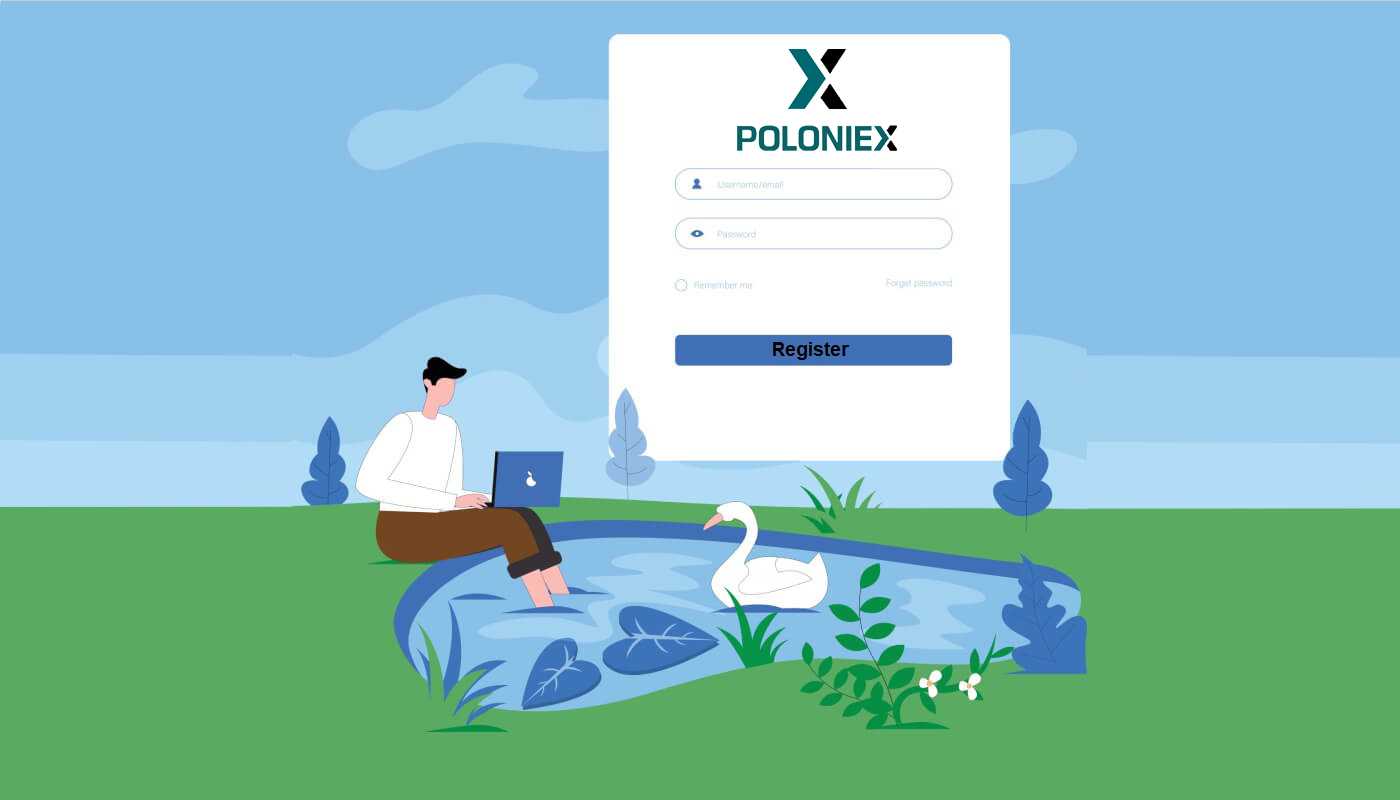
- Nyelv
-
English
-
العربيّة
-
简体中文
-
हिन्दी
-
Indonesia
-
Melayu
-
فارسی
-
اردو
-
বাংলা
-
ไทย
-
Tiếng Việt
-
Русский
-
한국어
-
日本語
-
Español
-
Português
-
Italiano
-
Français
-
Deutsch
-
Türkçe
-
Nederlands
-
Norsk bokmål
-
Svenska
-
Tamil
-
Polski
-
Filipino
-
Română
-
Slovenčina
-
Zulu
-
Slovenščina
-
latviešu valoda
-
Čeština
-
Kinyarwanda
-
Українська
-
Български
-
Dansk
-
Kiswahili
Hogyan regisztrálj fiókot a Poloniexben
Poloniex-fiók regisztrálása [PC]
1. lépés: Látogassa meg a poloniex.com webhelyet , és kattintson a [Sign Up ] gombra.

2. lépés: látni fogja a Regisztrációs oldalt
1. Adja meg e-mail címét
2. Állítson be bejelentkezési jelszót
3. Erősítse meg jelszavát
4. Ha mások meghívták, adja meg ajánlókódját . Ha nem, egyszerűen hagyja ki ezt a részt.
5. Kattintson az ellenőrzéshez
6. Ellenőrzés A regisztrációval elfogadom, hogy elmúltam 18 éves vagy idősebb, ...
7. Kattintson a [Sign up] gombra.


3. lépés: Ellenőrizze e-mailjeit, majd kattintson a [Verify my Email]


Gratulálunk, most befejezte Poloniex-fiókja regisztrációját.
Poloniex-fiók regisztrálása [Mobil]
Poloniex-fiók regisztrálása [APP]
1. lépés: Nyissa meg a letöltött Poloniex App [ Poloniex App IOS ] vagy [ Poloniex App Android ] alkalmazást, majd kattintson a [ Beállítások] gombra .

2. lépés : Kattintson a [Regisztráció ] gombra

3. lépés : látni fogja a Regisztrációs oldalt
1. Adja meg e-mail címét
2. Állítson be bejelentkezési jelszót
3. Erősítse meg jelszavát
4. Ha mások meghívták, adja meg ajánlókódját . Ha nem, egyszerűen hagyja ki ezt a részt.
5. Kattintson az ellenőrzéshez
6. Ellenőrzés A regisztrációval elfogadom, hogy elmúltam 18 éves vagy idősebb, ...
7. Kattintson a [Sign up] gombra.


4. lépés: Ellenőrizze e-mailjeit, majd kattintson a [Verify my Email]


Gratulálunk, most befejezte Poloniex-fiókja regisztrációját.
Regisztráció mobilweben (H5)
1. lépés: Nyissa meg a Poloniex.com webhelyet a telefonján, kattintson a [ Kezdés ] lehetőségre.

2. lépés : látni fogja a Regisztrációs oldalt
1. Adja meg e-mail címét
2. Állítson be bejelentkezési jelszót
3. Erősítse meg jelszavát
4. Ha mások meghívták, adja meg ajánlókódját . Ha nem, egyszerűen hagyja ki ezt a részt.
5. Kattintson az ellenőrzéshez
6. Ellenőrzés A regisztrációval elfogadom, hogy elmúltam 18 éves vagy idősebb, ...
7. Kattintson a [Sign up] gombra.


3. lépés: Ellenőrizze e-mailjeit, majd kattintson a [Verify my Email]


Gratulálunk, most befejezte Poloniex-fiókja regisztrációját.
Töltse le a Poloniex alkalmazást
Töltse le a Poloniex alkalmazást iOS-re
1. Jelentkezzen be Apple ID-jával, és nyissa meg az App Store-t.
2. Válassza ki a keresés ikont a jobb alsó sarokban; vagy Kattintson erre a linkre, majd nyissa meg a telefonján: https://www.poloniex.com/mobile/download/inner
3. Írja be a [ Poloniex] kifejezést a keresősávba, és nyomja meg a [search] gombot;A letöltéshez nyomja meg a [GET] gombot.
Töltse le a Poloniex alkalmazást Androidra
1. Nyissa meg a Google Play-t, írja be a [Poloniex] kifejezést a keresősávba, és nyomja meg a [search] gombot ; Vagy kattintson erre a linkre, majd nyissa meg a telefonján: https://www.poloniex.com/mobile/download/inner

2. Kattintson a [Telepítés] gombra a letöltéshez;
3. A kezdéshez térjen vissza a kezdőképernyőre, és nyissa meg a Poloniex alkalmazást .
Hogyan lehet bejelentkezni a Poloniexbe
Hogyan jelentkezz be Poloniex-fiókodba [PC]
1. Látogassa meg a Poloniex.com oldalt , válassza a [Bejelentkezés ]

lehetőséget . 2. Látni fogja a Bejelentkezési oldalt:
-
Írd be az email címed ]
-
Írd be a jelszavad]
-
Kattintson az ellenőrzéshez
-
Kattintson a [Bejelentkezés ] gombra

Most befejezte a bejelentkezést a poloniex fiókba.
Hogyan jelentkezz be Poloniex-fiókodba [Mobile]
Jelentkezzen be a mobilalkalmazással
1. Nyissa meg a telefonjára letöltött Poloniex alkalmazást; és kattintson a [Beállítások] gombra .
2. Kattintson a [ Bejelentkezés] gombra
3. Látni fogja a Bejelentkezési oldalt:
-
Írd be az email címed ]
-
Írd be a jelszavad]
-
Kattintson az ellenőrzéshez
-
Kattintson a [Bejelentkezés ] gombra
Jelentkezzen be a mobil web segítségével
1. Látogassa meg a Poloniex.com webhelyet ; és kattintson a jobb felső ikonra ;

2. Kattintson a [Bejelentkezés ]

gombra. 3. Megjelenik a Bejelentkezési oldal:
-
Írd be az email címed ]
-
Írd be a jelszavad]
-
Kattintson az ellenőrzéshez
-
Kattintson a [Bejelentkezés ] gombra

Gyakran Ismételt Kérdések (GYIK) a bejelentkezéssel kapcsolatban
Nem férek hozzá a Poloniex US fiókomhoz
2020 végén a Poloniex kivált a Circle-ből egy új társasággá, a Polo Digital Assets Ltd.-vé, egy jelentős befektetési csoport támogatásával.
Sajnos, hogy versenyképesek legyünk a globális piacon, nem tudtunk amerikai ügyfeleket bevonni a spin outba, és már nem tudunk új vagy meglévő amerikai ügyfeleket kiszolgálni. Az amerikai vásárlókra vonatkozó kritériumok a következők:
- Azok a fiókok, amelyekben vagy most, vagy a múltban már szerepelt egyesült államokbeli cím
- Azok a fiókok, amelyekhez jelenleg vagy korábban feltöltött amerikai személyazonosító okmány
- Fiókok, amelyek következetesen egyesült államokbeli IP-címekről jelentkeznek be
Kérjük, vegye figyelembe, hogy az egyesült államokbeli ügyfelek legalább 2019. december 15-ig kivehették vagyonukat a Circle-en keresztül. Ha még nem vette ki pénzeszközeit, nem tudja megtenni a Polo Digital Assets, Ltd.-n keresztül, és a Poloniex ügyfélszolgálati csapata többé nem segít neked.
Kérjük, forduljon a Circle Poloniex US ügyfélszolgálatához, ha bármilyen kérdése van az USA-beli fiókjával kapcsolatban, és ennek a csapatnak egy tagja szívesen segít. Támogatási jegyet küldhet csapatuknak a https://poloniexus.circle.com/support/ címen vagy a [email protected] e-mail címen.
Jelszó visszaállítása
Ha meg szeretné változtatni jelszavát, kérjük, lépjen a jelszó-visszaállítási oldalra itt .
Miután új jelszót kér, egy e-mailt küldünk Önnek a [email protected] címről egy linkkel, amely egy oldalra vezet, ahol új jelszót kell megadnia.
Ha ezen időszak alatt megváltozik az IP-címe, a jelszó-visszaállítási eljárás sikertelen lesz. Ha ezt tapasztalja, kérjük, kapcsolja ki a VPN-t vagy bármit, ami az IP-cím szokatlanul gyors változását okozhatja.
A folyamat befejezéséhez javasoljuk a Poloniex asztali verziójának használatát. A mobilwebhely jelenleg frissítés alatt áll, és előfordulhat, hogy nem teszi lehetővé a visszaállítás teljes befejezését.
Ha nem tudja megváltoztatni jelszavát ezzel az eljárással, kérjük, forduljon ügyfélszolgálatunkhoz segítségért.
Időről időre olyan listákat kapunk harmadik féltől származó szolgáltatásoktól, amelyek potenciálisan feltört e-mail címeket és jelszavakat tartalmaznak. Bár ezek a listák általában nem kifejezetten a Poloniex-felhasználókhoz kapcsolódnak, alaposan kiértékeljük őket, hogy megállapítsuk, nem kerülhet-e veszélybe az ügyfél fiókinformációja. Ezután további lépéseket teszünk az ügyfelek fiókjának védelme érdekében, például proaktívan visszaállítjuk jelszavát, ha úgy találjuk, hogy fiókinformációi feltörhetnek.
Ha nemrégiben kapott tőlünk erről e-mailt, akkor a jegyen találja a részleteket. Javasoljuk, hogy válasszon egyedi, biztonságos jelszót, és engedélyezze a kéttényezős hitelesítést (2FA) a fiókjában, ha az jelenleg nincs engedélyezve.
A 2FA 16 számjegyű helyreállítási kód használata
A kéttényezős hitelesítés beállításakor a rendszer egy 16 karakteres helyreállítási kód és a megfelelő QR-kód mentésére kérte. Ezek felhasználhatók egy új 2FA-eszköz beállítására. Ha telepít egy Hitelesítő alkalmazást új telefonjára vagy táblagépére, akkor beolvashatja elmentett QR-kódját vagy 2FA helyreállítási kódját, és újra beléphet Poloniex-fiókjába. A folyamat folytatásához kövesse az alábbi lépéseket:
1. Kérje le a biztonsági kódot, amelyet a 2FA beállításakor mentett régebbi telefonjával. Ez a dokumentum tartalmazza a helyreállítási kulcsot, amellyel most visszaállíthatja a Poloniex-fiókot az Authenticator alkalmazásban.

2. Újra hozzá kell adnia egy Poloniex-fiókot a hitelesítő alkalmazáshoz, és vagy manuálisan kell megadnia a 16 számjegyű helyreállítási kulcsot, vagy be kell olvasnia a vonalkódot az alkalmazás segítségével.

Mostantól továbbra is használhatja a Hitelesítőt a Poloniexbe való bejelentkezéshez.

"Helytelen kód" 2FA hibaelhárítás
A „Helytelen kód” hibák kéttényezős hitelesítéssel történő javításának lépései
A „Helytelen kód” hibák leggyakoribb oka az, hogy az eszközön lévő idő nincs megfelelően szinkronizálva. Ha meg szeretné győződni arról, hogy a megfelelő időpontot használja a Google Hitelesítő alkalmazásban, kövesse az alábbi, az operációs rendszerére vonatkozó utasításokat.
Androidon:
- Lépjen a főmenübe a Google Hitelesítő alkalmazásban
- Válassza a Beállítások lehetőséget
- Válassza a Kódok időkorrekciója lehetőséget
- Válassza a Szinkronizálás most lehetőséget

A következő képernyőn az alkalmazás megerősíti, hogy az idő szinkronizálása megtörtént, és most már használhatja az ellenőrző kódokat a bejelentkezéshez.
iOS rendszeren (Apple iPhone):
-
Nyissa meg a Beállításokat – ezek a telefon rendszerbeállításai lesznek, nem pedig a Hitelesítő alkalmazás beállításai.
-
Válassza az Általános lehetőséget
-
Válassza a Dátum Idő lehetőséget
-
Automatikus beállítás engedélyezése
-
Ha már engedélyezve van, tiltsa le, várjon néhány másodpercet, majd engedélyezze újra

Kéttényezős kódok – Reset szükséges
Ha már végrehajtott egy időszinkronizálást eszközén, és nem találja a 2FA biztonsági kódot, további segítségért fel kell vennie a kapcsolatot ügyfélszolgálati csapatunkkal .
Kérjük, forduljon hozzánk, és adjon meg a lehető legtöbb információt fiókjával kapcsolatban, hogy megkapja a gyors 2FA visszaállítást. A legutóbbi befizetéseivel, kereskedéseivel, egyenlegeivel és számlatevékenységével kapcsolatos információk nagyon hasznosak lesznek személyazonosságának megerősítésében.
- Nyelv
-
ქართული
-
Қазақша
-
Suomen kieli
-
עברית
-
Afrikaans
-
Հայերեն
-
آذربايجان
-
Lëtzebuergesch
-
Gaeilge
-
Maori
-
Беларуская
-
አማርኛ
-
Туркмен
-
Ўзбек
-
Soomaaliga
-
Malagasy
-
Монгол
-
Кыргызча
-
ភាសាខ្មែរ
-
ລາວ
-
Hrvatski
-
Lietuvių
-
සිංහල
-
Српски
-
Cebuano
-
Shqip
-
中文(台灣)
-
Sesotho
-
eesti keel
-
Malti
-
Македонски
-
Català
-
забо́ни тоҷикӣ́
-
नेपाली
-
ဗမာစကာ
-
Shona
-
Nyanja (Chichewa)
-
Samoan
-
Íslenska
-
Bosanski
-
Kreyòl









